När du sammanfogar kopplas vanligtvis två frågor som antingen finns i Excel eller från en extern datakälla. Funktionen Slå samman har dessutom ett intuitivt användargränssnitt som hjälper dig att enkelt ansluta till två relaterade tabeller. Ett exempel på hur du kopplar den totala försäljningen från en orderinformationsfråga till en produkttabell finns i självstudiekursen Lär dig att kombinera flera datakällor.
Varning!: Sekretessnivåer förhindrar att användare oavsiktligt kombinerar data från flera datakällor, som kan vara privata eller organisatoriska. Beroende på frågan så kan användaren råka skicka data från den privata datakällan till en annan datakälla som kan vara skadlig. Power Query analyserar varje datakälla och klassificerar in i dess definierade sekretessnivå: offentlig, organisatorisk eller privat. Mer information om sekretessnivåer finns i Ange sekretessnivåer.
En sammanslagningsfråga skapar en ny fråga från två befintliga frågor. Ett frågeresultat innehåller alla kolumner från en primär tabell, där en kolumn fungerar som en enda kolumn som innehåller en relation till en sekundär tabell. Den relaterade tabellen innehåller alla rader som matchar varje rad från en primär tabell baserat på ett gemensamt värde. Med åtgärden Expandera läggs kolumner från en relaterad tabell till i en primär tabell.
Det finns två typer av sammanslagningsåtgärder:
-
Infogad sammanslagning Du sammanfogar data i din befintliga fråga tills du når ett slutligt resultat. Resultatet är ett nytt steg i slutet av den aktuella frågan.
-
Mellanliggande sammanslagning Du skapar en ny fråga för varje sammanslagningsåtgärd.
Om du vill se en visuell representation av relationerna i dialogrutan Frågesamband väljer du Visa > Frågesamband. Välj kommandot Layout längst ned i dialogrutan för att styra diagramorienteringen.
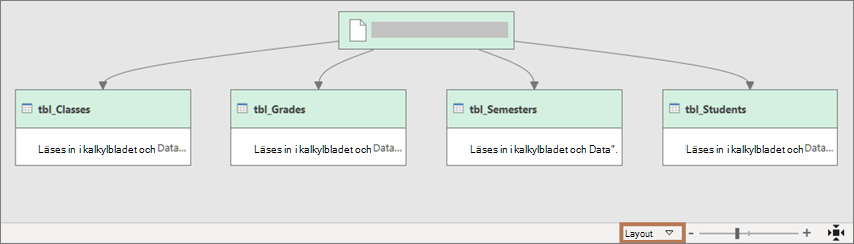
Du behöver minst två frågor som kan slås samman och som har minst en eller flera kolumner som ska matchas i en kopplingsåtgärd. De kan komma från olika typer av externa datakällor. I följande exempel används Produkter och Total försäljning.
-
Om du vill öppna en fråga letar du reda på en som tidigare lästs in från Power Query-redigeraren, markerar en cell i data och väljer sedan Fråga > Redigera. Mer information finns i Skapa, läsa in eller redigera en fråga i Excel.
-
Välj Start > Slå samman frågor. Standardåtgärden är att göra en infogad koppling. Om du vill göra en mellanliggande koppling väljer du pilen bredvid kommandot och sedan Slå samman frågor som nytt.
Dialogrutan Slå samman visas. -
Välj den primära tabellen i den första listrutan och välj sedan en kopplingskolumn genom att välja kolumnrubriken.
-
Välj den relaterade tabellen i nästa listruta och välj sedan en matchande kolumn genom att välja kolumnrubriken.
Se till att du väljer samma antal kolumner som ska matchas i förhandsgranskningen av de primära och relaterade eller sekundära tabellerna. Kolumnjämförelse baseras på markeringsordningen i varje tabell. Matchande kolumner måste ha samma datatyp, till exempel Text eller Tal. Du kan också markera flera kolumner för sammanslagning.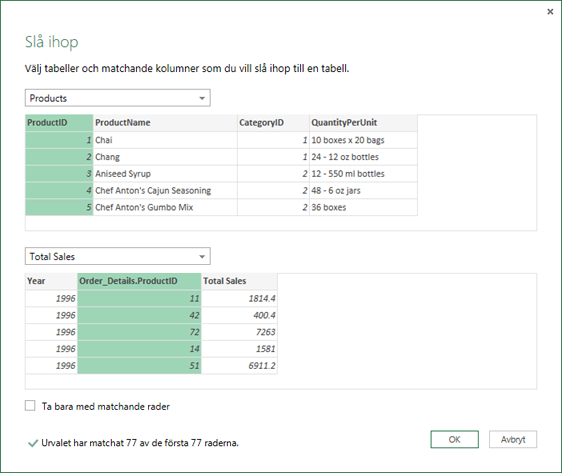
-
När du har valt kolumner från en primär tabell och relaterad tabell visar Power Query antalet matchningar från en översta uppsättning rader. Den här åtgärden verifierar om åtgärden Slå samman var korrekt eller om du behöver göra ändringar för att få önskat resultat. Du kan antingen välja olika tabeller eller kolumner.
-
Standardkopplingsåtgärden är en inre koppling, men i listrutan Kopplingstyp kan du välja följande typer av kopplingsåtgärder:
Inre koppling Tar endast med matchande rader från både den primära och relaterade tabeller.
Vänster yttre koppling Behåller alla rader från den primära tabellen och tar med alla matchande rader från den relaterade tabellen.
Höger yttre koppling Behåller alla rader från den relaterade tabellen och tar med alla matchande rader från den primära tabellen.
Fullständig yttre Tar med alla rader från både den primära och relaterade tabeller.
Vänster anti-koppling Tar bara med rader från den primära tabellen som inte har några matchande rader från den relaterade tabellen.
Höger antikoppling Tar bara med rader från den relaterade tabellen som inte har några matchande rader från den primära tabellen.
Korskoppling Returnerar kartesiska produkten av rader från båda tabellerna genom att kombinera varje rad från den primära tabellen med varje rad från den relaterade tabellen. -
Om du vill göra en suddig matchning väljer du Använd suddig matchning för att utföra kopplingen och väljer bland alternativen för suddig matchning. Mer information finns i Skapa en suddig matchning.
-
Om du bara vill ta med de rader från den primära tabellen som matchar den relaterade tabellen väljer du Inkludera endast matchande rader. Annars inkluderas alla rader från den primära tabellen i den resulterande frågan.
-
Välj OK.
Resultat
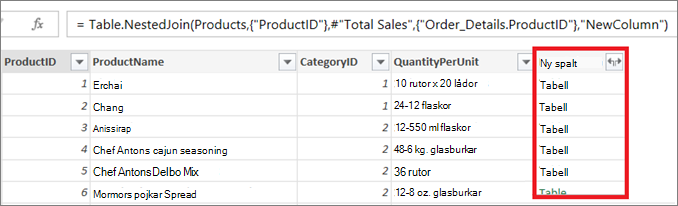
Efter en sammanslagning kan du expandera kolumnen Tabellstruktur för att lägga till kolumner från den relaterade tabellen i den primära tabellen. När en kolumn är expanderad till den primära tabellen kan du använda filter och utföra transformeringar. Mer information finns i Arbeta med en strukturerad kolumn av typen Lista, Post eller Tabell.
-
I dataförhandsgranskningen väljer du ikonen Visa

-
I listrutan Expandera markerar eller avmarkerar du kolumnerna för att visa önskat resultat. Om du vill aggregera kolumnvärdena väljer du Mängd.

-
Du kanske vill byta namn på de nya kolumnerna. Mer information finns i Byta namn på en kolumn.
Mer information finns i
Lär dig att kombinera flera datakällor
Översikt över sammanslagna frågor (docs.com)
Vänster yttre koppling (docs.com)
Höger yttre koppling (docs.com)
Fullständig yttre koppling (docs.com)










